
新编Office2016应用大全(实战精华版)
下午5点前订单,当日发货!超时赔付
¥ 15.22 2.2折 ¥ 69 九五品
仅1件
四川成都
认证卖家担保交易快速发货售后保障
作者华文科技 著
出版社机械工业出版社
出版时间2017-02
版次1
装帧平装
货号9787111553472503
上书时间2023-10-23
- 最新上架
商品详情
- 品相描述:九五品
图书标准信息
- 作者 华文科技 著
- 出版社 机械工业出版社
- 出版时间 2017-02
- 版次 1
- ISBN 9787111553472
- 定价 69.00元
- 装帧 平装
- 开本 16开
- 纸张 胶版纸
- 页数 468页
- 【内容简介】
-
本书由浅入深、循序渐进地讲解了Office2016各大组件的相关知识,分别从Office入门、综合实训、各大组件的协作与共享、Office使用技巧几个方面进行了详细的介绍。本书适用于需要学习使用Office的初级用户以及希望提高Office办公应用能力的中高级用户,也适合大中专院校的学生阅读,还可以作为各类办公人员的培训教材使用。
- 【目录】
-
前言
第一篇 Office 2016基础篇
第1章 Office 2016快速入门002
1.1 Office 2016中文版组件003
1.1.1 认识Word 2016003
1.1.2 认识Excel 2016003
1.1.3 认识PowerPoint 2016004
1.1.4 认识Access 2016004
1.1.5 认识Outlook 2016005
1.1.6 认识Publisher 2016006
1.2 Office 2016新功能006
1.3 Office 2016的安装与卸载008
1.3.1 Office 2016的安装008
1.3.2 Office 2016的卸载010
1.4 使用Office 2016自带帮助文件010
第2章 Office 2016的操作界面012
2.1 认识Office 2016的功能区013
2.1.1 Office 2016的功能区介绍013
2.1.2 “文件”选项卡013
2.1.3 快速访问工具栏014
2.1.4 标题栏和状态栏014
2.2 对快速访问工具栏进行设置015
2.2.1 调整命令的顺序016
2.2.2 改变快速访问工具栏的位置016
2.2.3 增删快捷按钮017
2.2.4 批量增删快捷按钮018
2.3 对功能区进行设置 019
2.3.1 设置功能区提示信息019
2.3.2 自定义功能区显示信息021
2.3.3 隐藏或显示功能区023
2.3.4 将当前功能区设置应用到其他计算机024
第3章 文档的基本操作025
3.1 新建与打开Office 2016文档026
3.1.1 创建新文档026
3.1.2 使用模板创建文档027
3.1.3 打开文档028
3.1.4 快速打开常用文档028
3.1.5 以副本的方式打开文档029
3.1.6 以只读方式打开文档029
3.1.7 在受保护视图中查看文档030
3.2 灵活操作文档窗口 031
3.2.1 缩放文档内容031
3.2.2 拆分文档窗口033
3.2.3 并排查看文档033
3.2.4 显示文档结构图和页面缩略图034
3.2.5 切换和新建文档窗口035
3.3 将文档转换为其他格式 036
3.3.1 将文档转换为Web页面036
3.3.2 将文档转换为PDF或XPS格式037
3.4 保存文档 039
3.4.1 使用“另存为”对话框保存文档039
3.4.2 设置文档的自动文档恢复功能039
3.4.3 设置默认的保存格式和路径040
3.5 Word中的5种视图方式 041
3.5.1 阅读视图041
3.5.2 页面视图042
3.5.3 Web版式视图043
3.5.4 大纲视图043
3.5.5 草稿视图044
第二篇 Word 2016应用篇
第4章 Word文本的输入和格式编排048
4.1 在Word中输入文本049
4.1.1 输入普通文本049
4.1.2 插入日期和时间049
4.1.3 插入特殊符号050
4.1.4 快速输入公式051
4.2 文本的基本操作052
4.2.1 快速选择文本052
4.2.2 粘贴的类型056
4.2.3 文本的剪切057
4.2.4 文本的复制057
4.2.5 文本的删除058
4.2.6 插入和改写文字058
4.3 文字和段落格式的灵活应用059
4.3.1 灵活应用文字字体和字号059
4.3.2 灵活应用文字字形和颜色061
4.3.3 灵活应用文字底纹效果062
4.3.4 灵活应用文字下划线效果063
4.3.5 灵活应用文字待删除效果064
4.3.6 灵活应用段落对齐方式065
4.3.7 灵活应用段落缩进066
4.3.8 灵活应用行间距和段间距069
4.4 项目符号和编号的灵活应用071
4.4.1 引用项目符号和编号071
4.4.2 自定义项目符号和编号072
4.5 特殊的中文版式075
4.5.1 将文字竖排076
4.5.2 文字的纵横混排077
4.5.3 创建首字下沉效果078
4.5.4 制作联合文件头079
4.5.5 合并字符080
4.5.6 制表符的妙用080
4.5.7 提取文档目录081
4.5.8 为中文注音083
4.6 创建Word样式084
4.6.1 创建自己的Word样式085
4.6.2 将段落样式快速应用到其他段落086
4.6.3 修改段落样式087
4.6.4 将当前文档的段落样式应用到其他文档088
4.6.5 使用样式集090
第5章 图文结合与表格的使用092
5.1 图片的使用和调整美化093
5.1.1 在Word文档中插入图片093
5.1.2 在Word文档中插入联机图片093
5.1.3 在Word文档中插入屏幕截图095
5.1.4 对图片进行裁剪095
5.1.5 旋转图片和调整图片大小097
5.1.6 调整亮度和对比度098
5.1.7 为图片应用样式099
5.1.8 调整图片色彩099
5.1.9 图片的艺术处理100
5.1.10 为图片去除背景101
5.1.11 调整图片版式102
5.2 自选图形的使用104
5.2.1 插入自选图形104
5.2.2 更改自选图形形状106
5.2.3 在自选图形中添加文字106
5.2.4 为自选图形应用样式107
5.3 SmartArt图形的使用108
5.3.1 插入SmartArt图形并添加文本108
5.3.2 在SmartArt图形中添加形状109
5.3.3 SmartArt图形布局的调整110
5.3.4 为SmartArt图形应用样式和颜色110
5.3.5 自定义SmartArt图形样式和颜色111
5.4 在Word文档中插入并美化表格112
5.4.1 在Word中插入表格113
5.4.2 手动绘制表格114
5.4.3 将文本转换为表格115
5.4.4 单元格的插入与删除115
5.4.5 一次插入多行或多列117
5.4.6 单元格的合并与拆分118
5.4.7 表格的拆分119
5.4.8 调整单元格内文字的对齐方式与方向120
5.4.9 为表格应用样式121
5.4.10 自己创建表格样式121
5.5 表格的高级应用122
5.5.1 制作斜线表头122
5.5.2 表格数据的排序123
5.5.3 表格数据的计算124
5.6 在Word中插入并美化图表125
5.6.1 在Word文档中插入图表125
5.6.2 为图表应用样式126
第6章 美化和规范文档页面127
6.1 文档的页面与页面背景设置128
6.1.1 设置文档的纸张大小128
6.1.2 设置文档页边距129
6.1.3 设置文档的纸张方向131
6.1.4 设置页面背景颜色131
6.1.5 为页面添加边框133
6.1.6 为文档添加水印效果135
6.2 文档的页眉、页脚与页码设置136
6.2.1 添加页眉137
6.2.2 添加页脚138
6.2.3 添加页码139
6.2.4 设置页码效果139
6.3 分栏显示文档内容141
6.3.1 设置整篇文档分栏编排141
6.3.2 设置局部文档分栏编排142
6.3.3 使用分栏符143
6.4 分页、分栏与分节143
6.4.1 添加分页符和分栏符144
6.4.2 添加分节符144
6.5 特殊版式文档的创建145
6.5.1 使用模板创建Word文档145
6.5.2 创建书法字帖146
6.5.3 创建稿纸格式文档148
6.5.4 创建封面149
6.5.5 设计名片150
第7章 审阅与打印文档153
7.1 转换文档中的文本内容154
7.1.1 英语助手的使用154
7.1.2 文档的简繁转换154
7.2 校对文档中的内容155
7.2.1 校对拼写和语法155
7.2.2 统计文档字数155
7.3 定位、查找和替换文档156
7.3.1 定位156
7.3.2 查找157
7.3.3 替换158
7.4 文档的修订和批注160
7.4.1 修订文档161
7.4.2 批注文档162
7.5 为Word文档创建题注和索引164
7.5.1 插入题注164
7.5.2 插入图表目录166
7.5.3 文档内容的交叉引用167
7.5.4 创建索引168
7.5.5 使用书签170
7.6 文档的打印172
7.6.1 设置打印选项172
7.6.2 预览打印文档173
7.6.3 打印文档174
第三篇 Excel 2016应用篇
第8章 Excel表格的基本操作和表格的美化176
8.1 工作簿/表的基础操作177
8.1.1 新建工作簿177
8.1.2 保存工作簿178
8.1.3 重命名工作表180
8.1.4 添加和删除工作表180
8.1.5 移动工作表181
8.1.6 复制工作表182
8.1.7 拆分工作表183
8.1.8 保护工作表184
8.2 单元格的基本操作185
8.2.1 插入单元格185
8.2.2 一次性插入多行或多列185
8.2.3 删除单元格、行或列186
8.2.4 合并单元格187
8.2.5 调整行高和列宽187
8.3 在表格中输入数据189
8.3.1 输入数据189
8.3.2 相同数据的快速填充189
8.3.3 有规则数据的填充190
8.3.4 非连续单元格数据的填充191
8.4 格式化数据191
8.4.1 快速设置数据格式191
8.4.2 设置数据格式192
8.4.3 自定义数据格式193
8.4.4 固定小数位数193
8.4.5 设置数据的有效范围194
8.5 表格数据的移动、复制与粘贴196
8.5.1 “剪贴板”的使用196
8.5.2 “快捷键”的使用197
8.5.3 “选择性粘贴”功能的应用198
8.6 设置表格的字体与对齐方式199
8.6.1 设置表格字体199
8.6.2 设置表格对齐方式200
8.7 设置表格的边框与底纹201
8.7.1 设置表格边框效果201
8.7.2 设置表格底纹效果202
8.8 套用样式美化单元格与表格203
8.8.1 套用单元格样式203
8.8.2 新建单元格样式204
8.8.3 套用表格格式206
8.8.4 新建表格样式207
8.9 数据查找与替换209
8.9.1 数据查找209
8.9.2 数据替换210
第9章 公式与函数的运用213
9.1 使用公式进行数据计算214
9.1.1 公式的运算符214
9.1.2 运算符的优先级215
9.1.3 输入公式215
9.1.4 复制公式216
9.2 使用引用功能快速完成数据的计算216
9.2.1 相对引用216
9.2.2 绝对引用217
9.2.3 混合引用217
9.2.4 对其他工作表数据的引用218
9.3 审核公式218
9.3.1 认识公式中返回的错误值218
9.3.2 公式错误检查219
9.3.3 用追踪箭头标识公式220
9.4 认识和使用函数221
9.4.1 函数的构成221
9.4.2 函数的参数及其说明222
9.4.3 插入函数222
9.4.4 函数的种类223
9.5 应用数组公式225
9.5.1 N个最大/小值求和225
9.5.2 为指定范围内的数值分类226
9.6 常用函数应用举例228
9.6.1 应用MAX函数计算参数列表中的最大值228
9.6.2 应用ACCRINTM函数计算在到期日支付利息的债券的应计利息229
9.6.3 应用SUM函数求和230
第10章 表格数据的分析与管理231
10.1 使用条件格式分析单元格中的数据232
10.1.1 以颜色突出显示特定的数据232
10.1.2 利用数据条和图标集图形显示数据233
10.1.3 自定义条件格式规则234
10.2 对表格中的数据进行排序235
10.2.1 按单个条件排序235
10.2.2 按多个条件排序235
10.3 对表格中的数据进行筛选236
10.3.1 添加自动筛选236
10.3.2 筛选出大于、小于、介于指定值的记录237
10.3.3 “或”条件和“与”条件筛选238
10.3.4 高级筛选的运用239
10.3.5 取消设置的筛选条件240
10.4 数据分类汇总240
10.4.1 创建分类汇总统计数据241
10.4.2 编辑分类汇总241
10.5 使用数据分析工具243
10.5.1 模拟运算表概述243
10.5.2 单变量数据表运算243
10.5.3 双变量数据表运算244
10.6 数据透视表的应用245
10.6.1 数据透视表概述245
10.6.2 数据透视表的创建245
10.6.3 数据透视表的编辑247
10.6.4 数据透视表的美化249
第11章 使用图表直观展示数据251
11.1 了解图表的
点击展开
点击收起
— 没有更多了 —


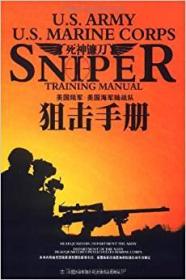

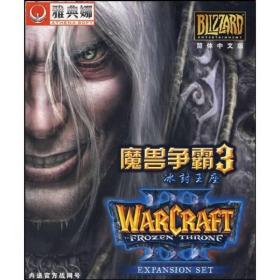




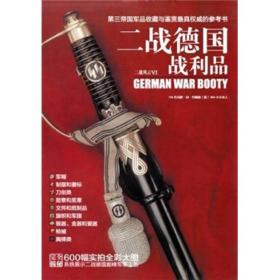


以下为对购买帮助不大的评价